2024年3月6日時点で、下記の方法を発見しました。
以下の方法は、使えなくなっています。
スマートフォンやタブレットでPC版サイトにアクセスしたい場合の方法です。
これらのOSは日進月歩ですので、OSのバージョンやアプリのバージョンアップ等でやり方が変更したり、出来なくなることがあります。
2017年10月9日現在、
【備忘録】iPhone (iOS) で Gmail を標準表示
が最新情報になります。
これらのOSは日進月歩ですので、OSのバージョンやアプリのバージョンアップ等でやり方が変更したり、出来なくなることがあります。
2017年10月9日現在、
【備忘録】iPhone (iOS) で Gmail を標準表示
が最新情報になります。
下記は、2014年1月24日2013年12月13日時点で確認した方法です。
さてPC版サイトかモバイル版か、ウェブサイトは一般的に「ユーザーエージェント」という情報をもって判断しています(IPアドレスでの判定もありますが割愛します)。
この情報を変更するという手法について紹介します。
この情報を変更するという手法について紹介します。
【iOS 7編】<確認環境 au iPhone 5S / iOS 7.0.4>
方法1)Chromeアプリを使う
- Gmailにログイン
- Gmail設定を開く(左側にある「三」のメニューをタップ)
- 設定の末尾にある「デスクトップ」のリンクをタップ(簡易HTMLモード)
- Chrome設定を開き(右上の「三」のメニューをタップ)、「PC版サイトをリクエスト」を選択
- Gmail末尾にある「標準」をタップ
これでPC版Gmailにアクセスできます。いつの間にか便利になってましたね(2014年1月24日)
方法2)Obsidian liteを使う
ユーザエージェント変更可能なブラウザアプリ「Obsidian lite」アプリを利用した例を紹介します。- ウェブブラウザアプリ「Obsidian lite」をインストールします
- 「Obsidian Lite」を起動して、下部のリロードアイコンの右側にある設定アイコンをタップ
- 末尾の「設定」をタップ
- User Agent部分をタップし、「Safari - Mac」へ変更
- Gmailにログイン(https://gmail.com)
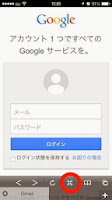 →
→ 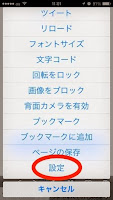 →
→ 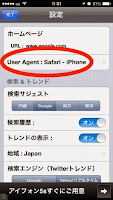 →
→ 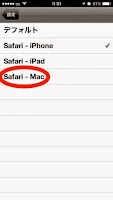 →
→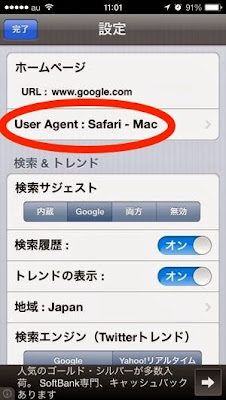
これで事足りる場合は、こちらを使う方が簡単かも知れません。
制限がありますので、それについては下記のウェブサイトを参照してみてください。
方法2)Safariからログインした上で、左上の三本線(設定)をタップし、一番末尾の「デスクトップ」を選択
0 件のコメント:
コメントを投稿